„Dropbox“: kaip gauti daugiau nemokamos saugyklos vietos

Trūksta vietos „Dropbox“? Peržiūrėkite šiuos patarimus, kad gausite daugiau laisvos vietos saugykloje.
Jūsų dokumentų ir failų saugumas visada yra svarbus. Pasitikėjimas debesų platformų saugumu yra sunkiai įgyjamas ir jį lengva prarasti. Labiau tikėtina, kad jūsų įrenginio saugumas bus pažeistas. Istoriškai žmonės renkasi silpnus slaptažodžius, todėl savo paskyras galima lengvai pasiekti. Žmonės taip pat linkę palikti savo įrenginius prisijungtus, ypač būdami namuose.
Vienas iš dalykų, kurį galite padaryti, kad apsaugotumėte savo saugą, yra atsijungti nuo įrenginio arba bet kokių debesies paslaugų, pvz., „Dropbox“, kai jo nenaudojate. Kiekvieną kartą, kai norite atidaryti „Dropbox“, gali būti sunku įvesti vartotojo vardą ir slaptažodį. Problema paliekant jį prisijungus yra ta, kad žmonės, turintys prieigą prie jūsų įrenginio, gali tiesiog atidaryti „Dropbox“ programą ir naršyti jūsų failus.
Norėdami to išvengti, „Dropbox“ leidžia nurodyti keturių skaitmenų PIN kodą. Šis PIN kodas priklauso nuo įrenginio, todėl turėsite jį sukonfigūruoti kiekviename naudojamame įrenginyje. PIN kodas reikalingas kiekvieną kartą, kai paleidžiate programą arba iš naujo atidarote ją sumažinus. Jei bus dešimt nesėkmingų bandymų naudoti PIN kodą iš eilės, programa jus visiškai atjungs ir vėl pareikalaus vartotojo vardo bei slaptažodžio.
Patarimas : jei tiesiog pereisite prie kitos programos nesumažindami „Dropbox“ programos, ji liks atrakinta ilgą laiką. Būtinai sumažinkite programą, kad ją užrakintumėte, kai jos nenaudojate.
Norėdami įjungti „Dropbox“ programos prieigos kodo užraktą, turite eiti į saugos nustatymus. Pirmiausia turite spustelėti krumpliaračio piktogramą stulpelio apačioje kairėje, kad ten patektumėte.
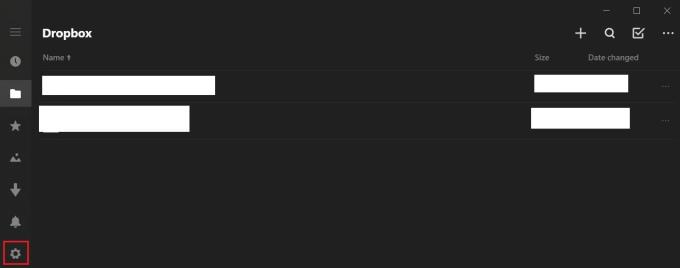
Spustelėkite krumpliaračio piktogramą, kad atidarytumėte nustatymus.
Nustatymuose spustelėkite „saugumas“, kad patektumėte į ekraną, kuriame reikia nustatyti PIN kodą.
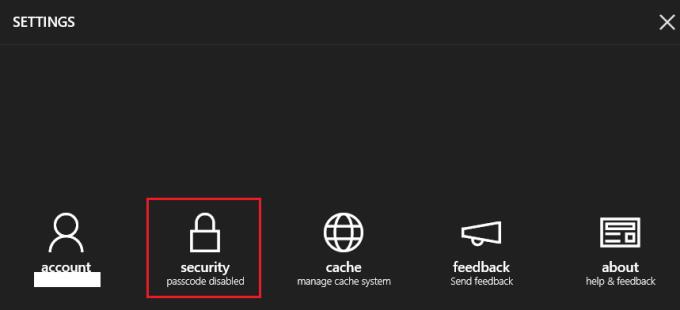
Spustelėkite „saugumas“, kad patektumėte į tinkamą nustatymų puslapį.
Įjunkite slaptažodžio užraktą, įgalinkite slankiklį „Slaptažodžio užraktas“, tada įveskite keturių skaitmenų PIN kodą, kurį norite naudoti kaip slaptažodį. Turėsite du kartus įvesti prieigos kodą, kad patvirtintumėte, jog nepadarėte rašybos klaidos.
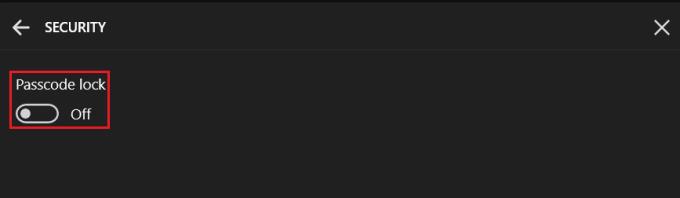
Įjunkite slankiklį „Slaptažodžio užraktas“, tada du kartus įveskite PIN kodą, kurį norite naudoti, kad patvirtintumėte.
Pridėjus prieigos kodą prie „Dropbox“ programos, žmonės negalės pasiekti jūsų įrenginio iš debesies failų be leidimo. Vykdydami šiame vadove nurodytus veiksmus galite įjungti „Dropbox“ programos PIN užraktą.
Trūksta vietos „Dropbox“? Peržiūrėkite šiuos patarimus, kad gausite daugiau laisvos vietos saugykloje.
Pavargote gauti tuos mažai saugyklos el. laiškus „Dropbox“? Pažiūrėkite, kaip galite juos išjungti.
Norėdami išspręsti „Dropbox“ peržiūros problemas, įsitikinkite, kad platforma palaiko failo tipą, o failas, kurį bandote peržiūrėti, nėra apsaugotas slaptažodžiu.
Jei Dropox.com nepavyksta įkelti, atnaujinkite naršyklę, išvalykite talpyklą, išjunkite visus plėtinius ir paleiskite naują inkognito skirtuką.
Suteikite savo Dropbox paskyrai papildomą saugumo lygį. Sužinokite, kaip įjungti slaptažodžio užraktą.
Pasakykite „Dropbox“, kaip jaučiatės. Sužinokite, kaip galite siųsti atsiliepimus, kad paslauga galėtų tobulėti, ir sužinokite, kaip jaučiasi jų klientai.
Ar persikraustėte? Tokiu atveju pažiūrėkite, kaip naudoti kitą laiko juostą „Dropbox“.
Tinkinkite savo darbo patirtį priversdami „Dropbox“ atidaryti jums reikalingas biuro programas taip, kaip jums reikia.
Jei „Dropbox“ aplanko veiklos el. laiškai nereikalingi, atlikite šiuos veiksmus, kad jį išjungtumėte.
Norint dirbti su kitais, reikės bendrinti failus. Sužinokite, kaip galite paprašyti, kad kas nors iš „Dropbox“ įkeltų failą.
Norite išnaudoti visas „Dropbox“ galimybes? Štai kaip galite gauti naujienlaiškį apie naujas funkcijas, kad galėtumėte gauti naujausią informaciją.
Kai kurie „Dropbox“ prisijungimo pranešimai nebūtini. Štai kaip juos išjungti.
Jei negalite sukurti nuorodų „Dropbox“, jūsų paskyroje gali būti taikomas aktyvus bendrinimo draudimas. Išvalykite naršyklės talpyklą ir patikrinkite rezultatus.
Pažiūrėkite, kiek saugyklos vietos turite „Dropbox“ paskyroje, kad sužinotumėte, kiek dar failų galite įkelti. Štai kaip galite tai padaryti.
Standartinė rašytinė datų struktūra turi subtilių skirtumų tarp kultūrų visame pasaulyje. Šie skirtumai gali sukelti nesusipratimų, kai
Sužinokite, kokių alternatyvų turite, kai negalite išsiųsti el. pašto priedo, nes failas per didelis.
Sužinokite, kaip kažkas pateko į jūsų „Dropbox“ paskyrą, ir sužinokite, kokie įrenginiai ir naršyklės turi prieigą prie jūsų paskyros.
Ar tau jau gana Dropbox? Štai kaip galite visam laikui ištrinti savo paskyrą.
Apsaugokite savo „Dropbox“ paskyrą naudodami tvirtą slaptažodį. Štai kaip galite pakeisti slaptažodį.
Sužinokite, kaip galite apsaugoti „Dropbox“ paskyrą įjungę dviejų veiksnių autentifikavimo funkciją.
Norite sužinoti, kaip perkelti failus iš „Windows“ į „iPhone“ arba „iPad“ įrenginius? Šis išsamus gidas padeda jums tai padaryti be vargo.
Konfigūruodami tamsų režimą Android, gausite akims malonesnę temą. Jei turite žiūrėti į telefoną tamsioje aplinkoje, greičiausiai jums reikia nuo jo nusukti akis, nes šviesus režimas vargina. Naudodami tamsų režimą „Opera“ naršyklėje Android sutaupysite energijos ir sužinosite, kaip sukonfigūruoti tamsų režimą.
Išvalykite adresų juostos URL istoriją „Firefox“ ir išlaikykite savo sesijas privačias, sekdami šiuos greitus ir paprastus veiksmus.
Pasidžiaukite savo „Zoom“ susitikimais su keliomis linksmomis filtrų galimybėmis. Pridėkite aureolę arba atrodite kaip vienaragis per savo „Zoom“ susitikimus su šiais juokingais filtrais.
Kai išgirsite žodį slapukai, galbūt pagalvosite apie šokoladinius sausainius. Bet yra ir tokių, kuriuos rasite naršyklėse, padedančių jums sklandžiai naršyti. Šiame straipsnyje sužinosite, kaip sukonfigūruoti slapukų nuostatas Opera naršyklėje Android.
Kaip įjungti skelbimų blokatorių jūsų Android įrenginyje ir maksimaliai išnaudoti invazinių skelbimų parinktį Kiwi naršyklėje.
Žinodami, kaip pakeisti „Facebook“ privatumo nustatymus telefone ar planšetėje, lengviau valdysite savo paskyrą.
Ieškoti tinkamos kortelės kišenėje ar piniginėje gali būti tikras iššūkis. Pastaraisiais metais daugelis įmonių kūrė ir pristatė bekontaktės mokėjimo sprendimus.
Daugelis naujienų straipsnių minimi „tamsusis internetas“, tačiau labai mažai tikrai kalba apie tai, kaip jį pasiekti. Tai daugiausia dėl to, kad daugelis svetainių ten talpina neteisėtą turinį.
Jei USB garsai kyla be jokios priežasties, yra keli metodai, kuriuos galite naudoti, kad atsikratytumėte šio fantominio atjungto įrenginio garso.



























